Reklaam
PC-mängimine on lihtsam kui kunagi varem, kuid graafikasätete muutmine, draiverite värskendamine ja mängude salvestamine võib olla keeruline. NVIDIA tarkvara GeForce Experience pakub lihtsat liidest, mis on täis kasulikke sätteid nii kogenud arvutimängijatele kui ka mängupõgenike konsoolidele.
NVIDIA juhtpaneel vs. GeForce'i kogemus
Graafika riistvaratootjad on graafika draiveri sätete kohandamiseks traditsiooniliselt pakkunud juhtpaneele. GeForce Experience pole ainus NVIDIA pakutav graafikadraiveriga seotud tööriist. Nad pakuvad ka NVIDIA juhtpaneeli, mis on “klassikaline” liides teie graafikasätete kohandamiseks. Kui teie arvutis on NVIDIA riistvara ja NVIDIA graafika draiverid on installitud, saate paremklõpsake töölaua taustal ja valige selle avamiseks NVIDIA juhtpaneel.
See tööriist võimaldab teil kohandada vaikimisi pildiseadeid, mida teie arvuti kasutab - näiteks saate seda teha Valige kiirema riistvaraga kõrgema kvaliteediga pilte või madalama kvaliteediga pilte, et kiirendada asju aeglasemalt riistvara. Saate muuta globaalseid ja programmidevahelise graafilise riistvara sätteid - näiteks võite lubada jõuga
antialiasing Selgitatud on viis olulist arvutimängu tingimustKui mängite mängu konsoolil, käsitletakse teie tehnilisi üksikasju. Mõned mängijad eelistavad seda, kuid personaalarvutimängijad naudivad sageli suuremat kontrolli mängu üle ... Loe rohkem konkreetse vana mängu puhul, mis seda ei toeta, et vähendada sakilisi servi ja muuta mäng paremaks. NVIDIA juhtpaneel kontrollib regulaarselt ka graafikadraiveri värskendusi.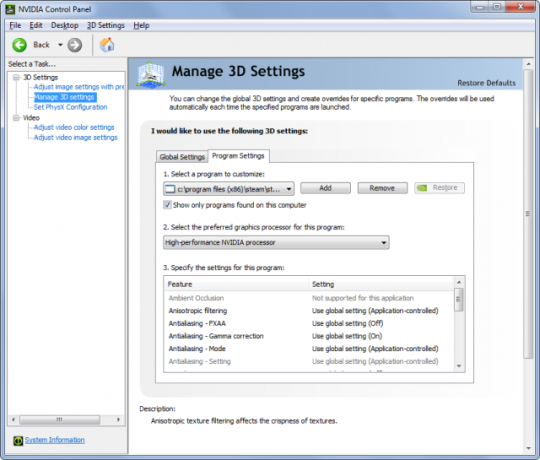
NVIDIA juhtpaneel on võimas ja paljud mängijad külastavad seda aeg-ajalt seadistamiseks. Kuid see on kõik pisut üle jõu, kui te pole geipoiss, kellele meeldib seda kraami kohandada. Mis siis, kui soovite lihtsalt kõige olulisemaid asju lihtsas liideses? Just see on GeForce'i kogemus Nvidia fännid, kuulake üles! Parandage oma mängu tänu GeForce'i kogemusele Loe rohkem .
Ärge eksige, see on võimas tööriist, millel on palju funktsioone, mida NVIDIA juhtpaneelil pole. Võimsad uued NVIDIA funktsioonid, nagu ShadowPlay ja mängude voogesitus NVIDIA Shieldi pihuarvutitesse, leiate siit, mitte vanemast juhtpaneelist.
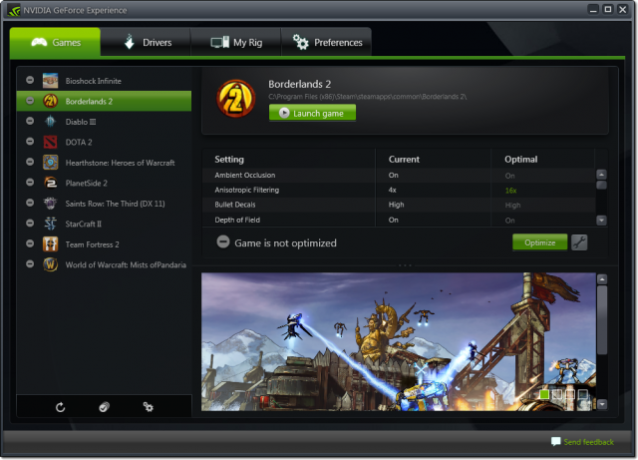
Mängu automaatne optimeerimine
Tarkvara NVIDIA GeForce Experience ei tea kõiki seal olevaid arvutimänge, kuid see teab paljusid kõige populaarsemaid ja viimaseid. Siin saab mängude loendist valida installitud mängu ja klõpsata nuppu Optimeeri, et mängu ühe klõpsuga automaatselt optimeerida. Selle asemel, et ise sätteid näpistada või vaikeseadeid kasutada, valib GeForce Experience tarkvara arukalt optimeeritud sätted.
Neid sätteid pakub NVIDIA ise. GeForce Expereince saab NVIDIA andmekeskusest teie arvuti graafikariistvara (GPU), CPU, RAM ja monitori jaoks parimad ja optimaalsemad seaded. Võite klõpsata ka mutrivõtme nupul ja seadistada käsitsi. Mängupaneeli ekraanipilt muutub sätete muutmisel, lubades enne mängu käivitamist näha erinevusi kvaliteedis.
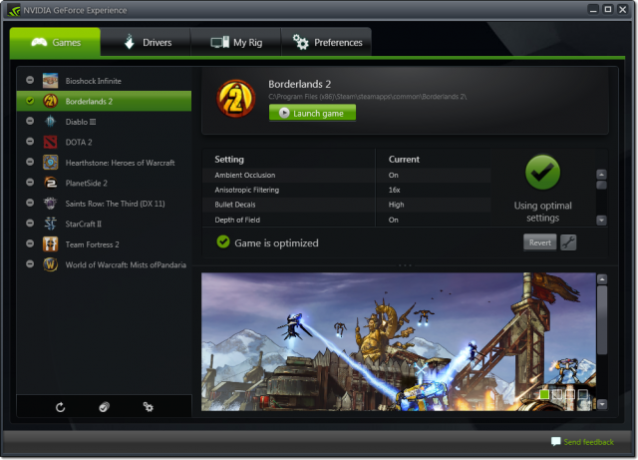
Draiveri ja mängu profiili värskendused
Parima arvutimängude jõudluse tagamiseks peate oma graafika draivereid ajakohastama. Uued graafikadraiverid parandavad paljude mängude toimivust märgatavalt - eriti uutes mängudes. Pole haruldane, kui näete graafikadraiveri muudatuste logisid 20% täiendustega teatud riistvara konkreetsetele mängudele.
Tarkvara GeForce Experience kontrollib draiverite värskendusi automaatselt ja lubab teil valida, kas need installida. Samuti laadib see regulaarselt alla uusi mänguprofiile - seadete kogumeid, mis kontrollivad seda, mida teie graafikadraiver konkreetsete mängude laadimisel teeb. Graafika riistvaratootjad, näiteks NVIDIA, kasutavad selliseid profiile näpistamiseks ja optimaalse jõudluse saavutamiseks.
Ka graafika draiveri värskendusi on lihtne installida. Windowsi moodsates versioonides - Windows 7, 8 ja isegi Vista - saate installida graafikadraiveri ja hakata uut versiooni kasutama kohe ilma arvutit taaskäivitamata. Kui graafikadraiver on asendatud, näete lihtsalt ekraani virvendamist välja ja tagasi.
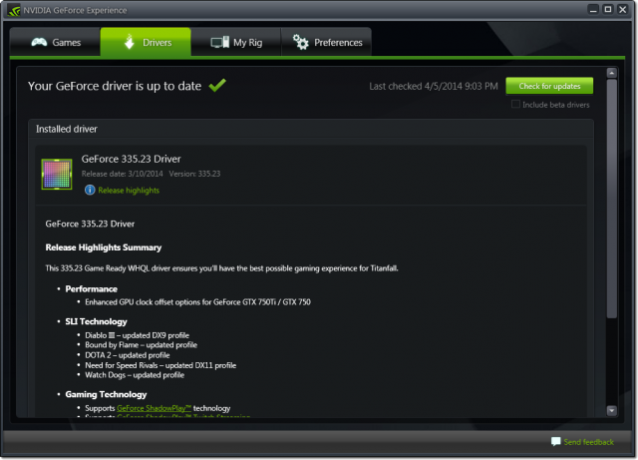
Süsteemi tehnilised andmed
Vahekaardil My Rig kuvatakse teie süsteemi tehnilised andmed. See on lihtne viis teie GPU, CPU, mälu ja eraldusvõime nägemiseks ilma Windowsi juhtpaneeli või süsteemi teabe utiliidid, näiteks Speccy Speccy - täiustatud süsteemiteabe tööriist teie arvutile Loe rohkem . Kui keegi soovib teada, mis riistvara teil on, või kui peate lihtsalt teadma, kas teie arvuti vastab mängude nõuetele, on see teave selle teabe saamiseks lihtne.
Sellel vahekaardil kuvatakse ka muud saadaolevad funktsioonid ja antakse teada, kas teie süsteem vastab miinimumnõuetele. Näiteks mängude voogesitus arvutist NVIDIA Shieldi, ShadowPlay mängude videohõive jaoks ja Saadaval on LED Visualizer LED-seadete juhtimiseks integreeritud tuledega tippklassi kaartidel siin.
Mängude voogesitus ja ShadowPlay nõuavad praegu töölaua NVIDIA graafikat. Sülearvutites olev NVIDIA graafika riistvara - isegi võimsad ja tippkvaliteediga behemothide mängimiseks mõeldud sülearvutid - ei tööta praegu nende funktsioonidega.
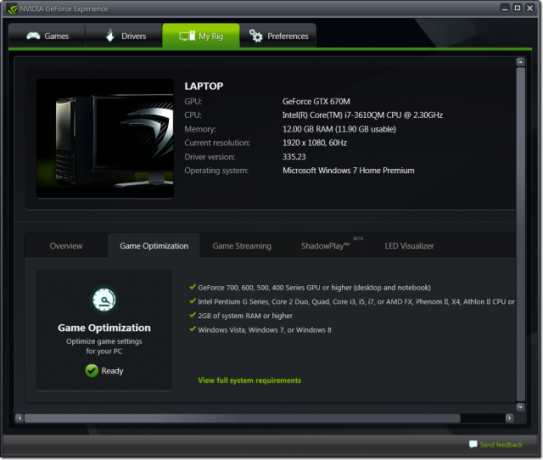
Mängu voogesitus
GeForce Experience sisaldab teie arvutis töötavate mängude voogesituse toetamist teistesse seadmetesse. Praegu võimaldab see funktsioon voogesitada ainult mänge NVIDIA Shield käeshoitav konsool NVIDIA kilbi ülevaade ja kingitusHiljuti vaatasime üle Wikipadi, mis suutis oma tee turule viia enne NVIDIA väga oodatud kilpi. Pärast seda, kui NVIDIA esines kilp CES-is, olen ma sellest üha enam vaimustatud. Pärast ... Loe rohkem . Tulevikus võime seda laiendada, et toetada teisi kliente, kuna sellised teenused nagu Steam sisaldavad oma arvutimängude voogesituse funktsioone.
See suvand võimaldab teil mängida arvutimänge pihuarvuti konsooli kaudu või ühendada oma kilpi teleriga ja voogesitada mänguarvuti televiisoriga. Samuti saate seda teha, kui ühendate televiisori kaudu HDMI-kaabel Miks ei tohiks kunagi HDMI-kaablile kulutada rohkem kui 10 dollaritHD-seadme parimate võimaluste saavutamiseks, olgu see siis kena laiekraanteleviisor, Blu-ray-mängija, PS3 või HD-voogesituse digiboks, on teil vaja vähemalt ühte HDMI-kaablit. Või enama... Loe rohkem , muidugi.
Mängude voogesitus ei ole ainult tarkvara funktsioon. See kasutab NVENC-kodeerijat, mis kasutab NVIDIA graafikatarkvara ära, et mängu videot enne võrgu kaudu saatmist kiiresti tihendada.

Varjude mäng
ShadowPlay on videosalvestusfunktsioon Veel 4 videokaardi funktsiooni, millest iga mängija peaks teadmaSeal on neli uhiuut funktsiooni, mida peaksite silma peal hoidma. Loe rohkem mis võimaldab teil oma mängu salvestada või voogesitada. „Varju režiimis” pildistab ShadowPlay teie mängu viimase 20 minuti - see salvestab alati, kuid loobub videost, mis on vanem kui 20 minutit. Kui juhtub midagi põnevat, vajutage klahvi Alt + F10 ja video teie viimase 20 minuti mängudest salvestatakse plaadile kvaliteetse H.264-failina. Saate faili redigeerida või lihtsalt YouTube'i üles laadida.
Täielikuks kontrollimiseks saate lubada ka käsitsirežiimi. Salvestamise sisse või välja lülitamiseks vajutage klahve Alt + F9 - saate luua oma salvestusi või voo otse Twitch.tv-sse Kuidas mängida mänguseansse otseülekandenaMänguavalduste kuusse sisenedes näib olevat asjakohane vaadata ainult arvuti ja konsoolimängude otseülekannete delikaatset kunsti. Kuigi on raske aru saada, miks keegi tahaks ... Loe rohkem .
See funktsioon on seotud mängude voogesitusega - riistvaralise kiirendatud videosalvestuse ja tihendamise jaoks kasutatakse sama NVENC videokooderit. Kuna see kasutab ära graafika riistvara, saate sellest ka väga kvaliteetseid videoid. Seda on ka lihtsam kasutada kui muud mängude salvestamise lahendused Testitud on 3 mängude hõivamise tarkvaralahendustMängimine on fantastiline: aga seda on veelgi parem jagada maailmaga. Selleks vajate mõnda oma antikehade registreerimise viisi. Tänases videos näitan parimat võimalust ... Loe rohkem nagu Avatud ringhäälingu tarkvara (OBS) Kuidas mängida mänguseansse otseülekande tarkvara abil?Otseülekanded on tänapäeval mängumaailmas raevunud ning Open Broadcasteri tarkvara abil saate liituda oma voogesituseseanssidega, mida maailm saab vaadata. Loe rohkem .
Tõmblevad isiksused 10 näpunäidet oma otseülekande kanali vaatajaskonna loomiseksOtseülekande vaatajaskonna loomine võib olla keeruline. Siin on mõned näpunäited reaalajas voogesituse kohta, et oma eduvõimalusi maksimeerida. Loe rohkem võib muudel põhjustel eelistada keerukamaid tööriistu, kuid ShadowPlay on NVIDIA graafika riistvaraga tavalistele inimestele lihtne viis mängude salvestamise ja voogesituse alustamiseks.
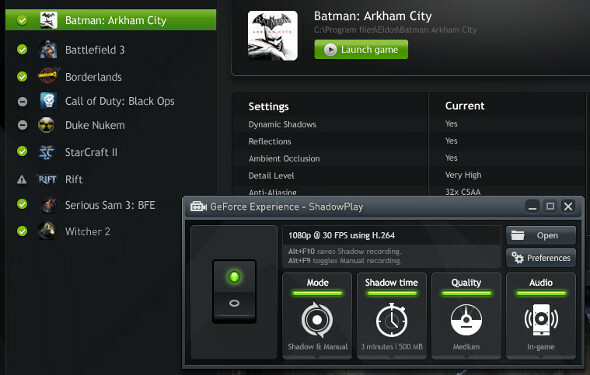
Installige see
GeForce'i kogemus tööriist on põhimõtteliselt NVIDIA uusimate graafikafunktsioonide esiosa, mis on loodud nii kogenud kui ka uute arvutimängurite mängude optimeerimiseks, voogesitamiseks ja salvestamiseks. Kui teie arvutis on NVIDIA graafikatarkvara, peaks see tööriist olema installitud.
Kujutise krediit: Carles Reig Flickril
Chris Hoffman on tehnikablogija ja kõikehõlmav tehnoloogiasõltlane, kes elab Oregoni osariigis Eugenes.